۱۵ نرمافزار رایگان برای اتصال و کنترل کامپیوتر از راه دور
در این مطلب از مجله فرادرس با ۱۵ نرمافزار رایگان برای اتصال و کنترل کامپیوتر از راه دور آشنا میشویم. نرمافزارهای ریموت دسکتاپ یا کنترل از راه دور نرمافزارهایی هستند که به شما اجازه میدهند کنترل کامپیوتر دیگری را از راه دور در اختیار داشته باشید. با این نرمافزارها شما میتوانید کنترل ماوس و کیبورد کامپیوتر دیگر را مانند کامپیوتر خودتان در دست بگیرید. نرمافزارهای ارتباط از راه دور بسیاری از اوقات به کار میآیند، به عنوان نمونه وقتی فردی صدها کیلومتر با شما فاصله دارد و تقاضای کمک برای آموزش یا رفع مشکلی در کامپیوتر خود میکند یا وقتی نرمافزار سازمانی پیادهسازی کردهاید و نرمافزارتان نیاز به پشتیبانی دارد. ارتباط از راه دور با این نرمافزارها معمولاً به نصب بخشی از نرمافزار روی کامپیوتر هدف یا host نیاز دارد. حال اگر بخواهیم به کامپیوتر هدف اتصال بیابیم باید بخش client نرمافزار را نیز روی کامپیوتر خودمان نصب کنیم. البته در بیشتر نرمافزارها این دو بخش در یک نرمافزار واحد گنجانده شدهاند. خود ویندوز هم یک ابزار با نام پروتکل ریموت دسکتاپ برای ارتباط از راه دور دارد؛ اما معمولاً نرمافزارهای ارتباط از راه دور جانبی این کار را بهتر انجام میدهند.


حال به معرفی این نرمافزارها میپردازیم.
۱. برنامه TeamViewer
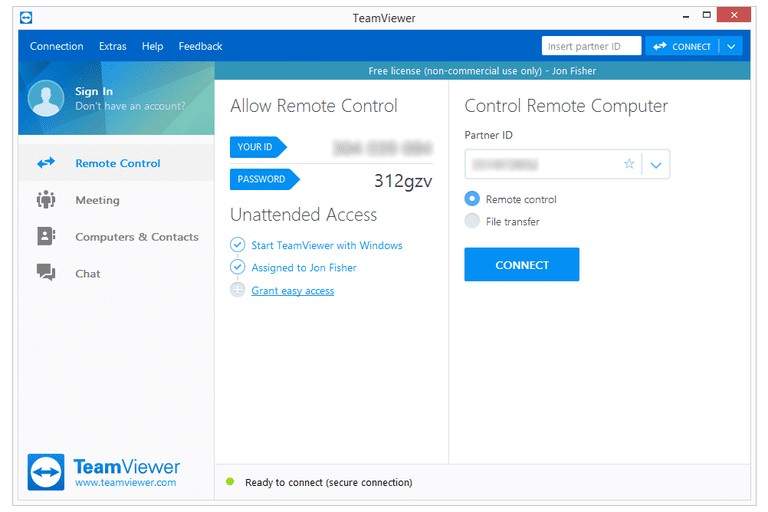
به اعتقاد بسیاری از افراد TeamViewer بهترین نرمافزار ارتباط از راه دور است. این نرمافزار ویژگیهای خوب زیادی دارد و آسان نیز اجرا میشود. برای ارتباط با کامپیوتر دیگر هیچ تغییری در روتر (router) شبکه یا تنظیمات فایروال نیاز نیست. با این نرمافزار میتوانید تماس صوتی برقرار یا چت کنید، همچنین میتوانید فایلها را بین دو کامپیوتر انتقال دهید. با این نرمافزار میتوانید به محیطهای دیگر غیر از ویندوز مانند لینوکس، مک، آیفون، آیپد و ... هم متصل شوید. درضمن میتوانید کامپیوتر را مجدد راهاندازی (reboot) کنید و به Safe Mode بروید. درصورتی که امکان نصب این نرمافزار را روی کامپیوتر خود نداشته باشید میتوانید نسخه قابلحمل (Portabe) آن را نیز دانلود کنید. از دیگر ویژگیهای TeamViewer این است که میتوانید فایلهای کامپیوتر خود را روی کامپیوتر دیگر پرینت کنید.
۲. برنامه Remote Utilities
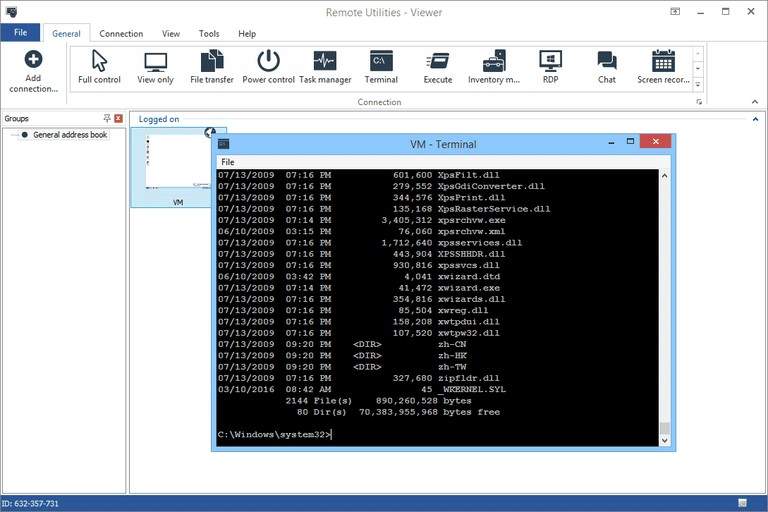
نرمافزار Remote Utilities یک نرمافزار ارتباط از راه دور با قابلیتهای بسیار زیاد است. این ابزار به هر کامپیوتر یک Internet ID میدهد و شما میتوانید حتی ۱۰ کامپیوتر را نیز کنترل کنید. برای استفاده از این نرمافزار باید قسمت Viewer را که همان client است، روی کامپیوتر خودتان نصب کنید و بخش host را روی کامپیوتری که میخواهید اتصال یابید. البته این نرمافزار از طریق درایو فلش هم میتواند اجرا شود.
۳. برنامه UltraVNC
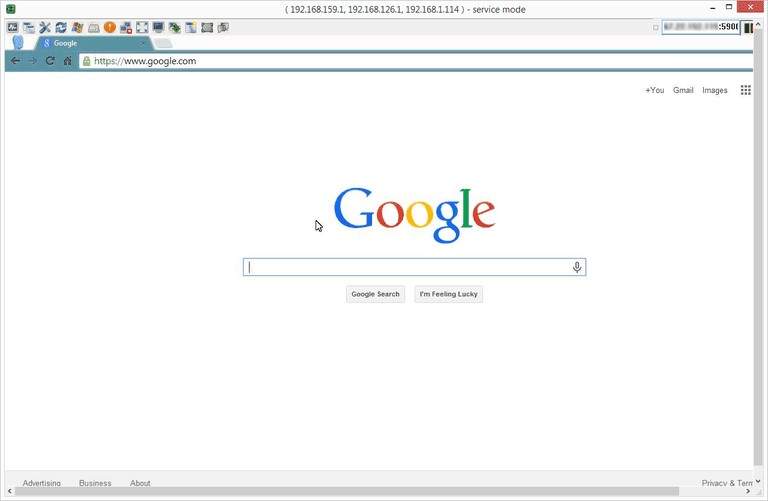
این نرمافزار مانند Remote Utilities کار میکند و دو بخش client و سرور دارد که بخش client، سرور را کنترل میکند. با این نرمافزار میتوانید چیزی را در سمت client کپی کنید و به سمت سرور ببرید یا عکس این کار را انجام دهید. همچنین میتوانید چت کنید یا فایلهایتان را انتقال دهید.
۴. برنامه AeroAdmin
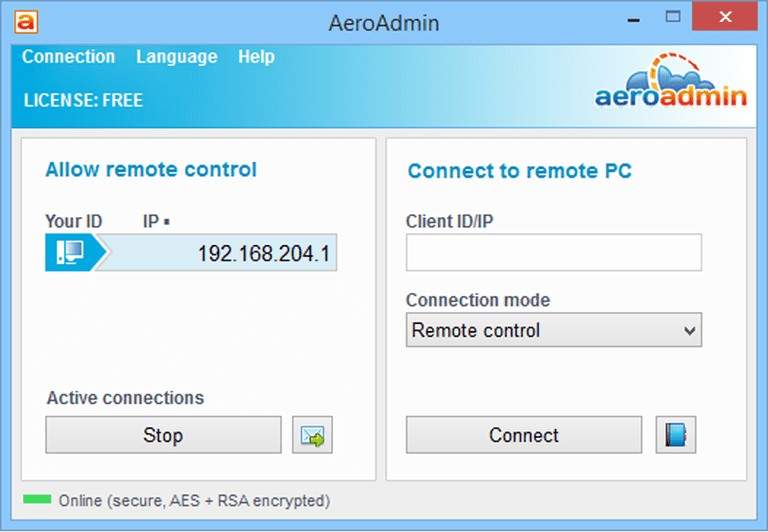
نرمافزار AeroAdmin آسانترین راه برای ارتباط بین دو کامپیوتر از راه دور است. این برنامه بسیار شبیه به TeamViewer است که با استفاده از آن، IP خود را به اشتراک میگذارید و به کامپیوتر دیگر اتصال مییابید. عیب این برنامه آن است که امکان چت بین دو کاربر وجود ندارد.
۵. برنامه Windows Remote Desktop
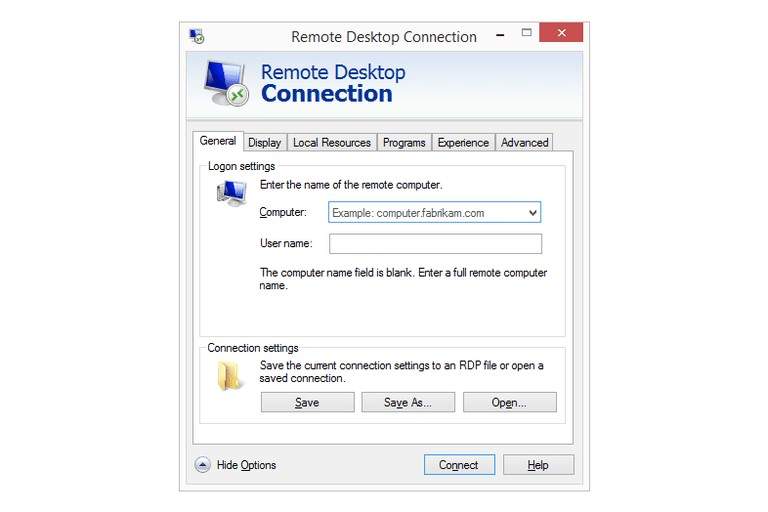
در سیستمعامل ویندوز برنامه Windows Remote Desktop وجود دارد که میتوانید بدون دانلود هیچ برنامه اضافی به کامپیوتر دیگر اتصال یابید.
۶. برنامه RemotePC
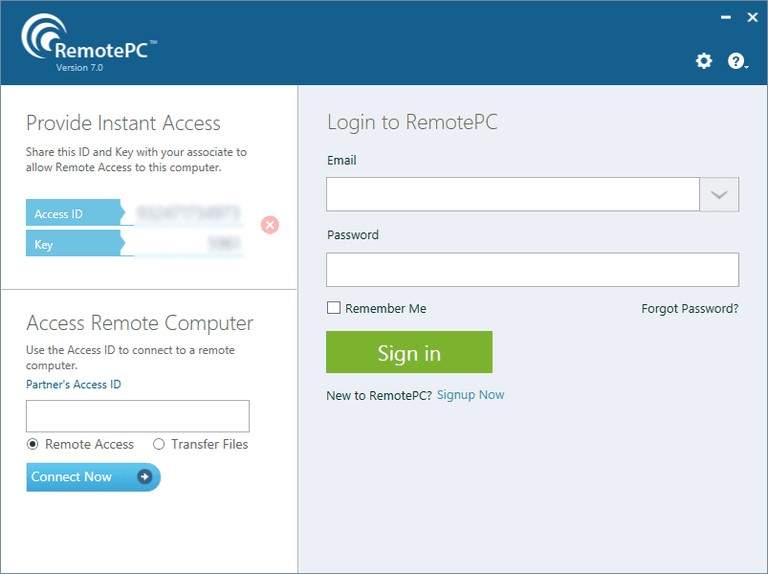
این برنامه نیز روی دستگاههای مختلف بهراحتی نصب میشود و میتوان یک کامپیوتر را بهراحتی از راه دور کنترل کرد.
۷. برنامه Seecreen
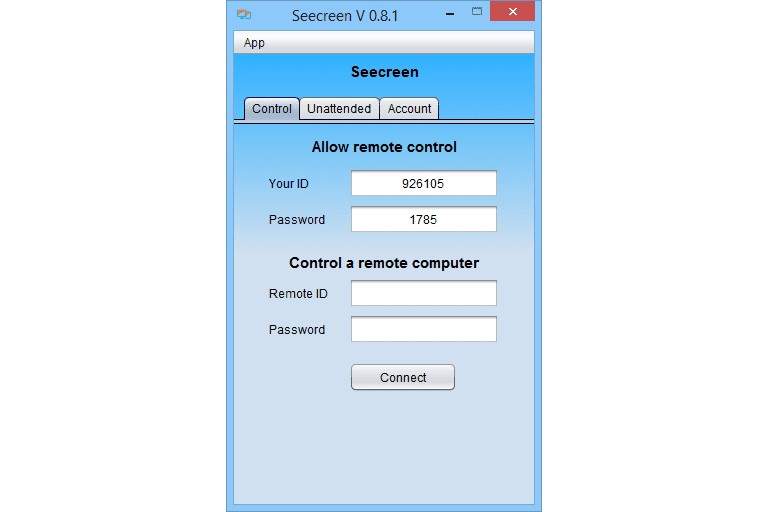
ویژگی جالب این برنامه حجم بسیار کم آن (حدود ۵۰۰ کیلوبایت) است. پس از ثبتنام در این برنامه رایگان، میتوانید افرادی را که میخواهید به یک کامپیوتر دسترسی داشته باشند، با وارد کردن ایمیل و رمزعبورشان اضافه کنید.
۸. برنامه Chrome Remote Desktop
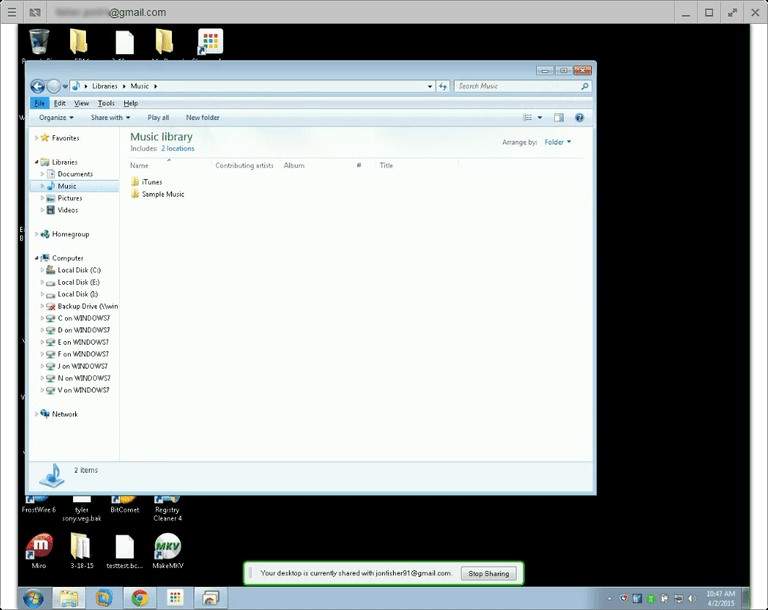
این برنامه یک افزونه مرورگر کروم است که میتوانید از طریق مرورگر به کامپیوتر دیگر دسترسی داشته باشید.
۹. برنامه AnyDesk
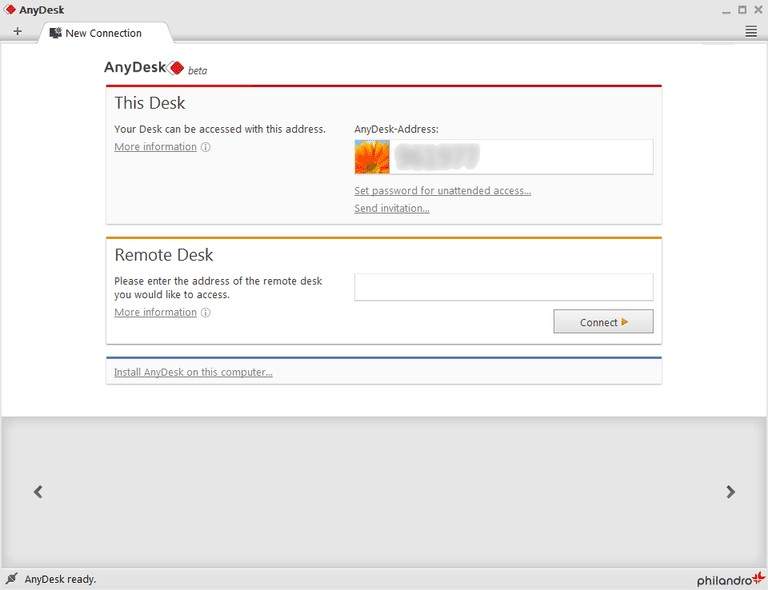
این برنامه در ایران بسیار رایج است و نیاز به نصب نیز ندارد. شما با داشتن کلمه کاربری و رمز عبور میتوانید از راه دور به کامپیوتر دیگری وصل شوید. برای آگاهی بیشتر از نحوه استفاده از این برنامه میتوانید مطلبی که در ادامه لینک آن آمده است را مطالعه کنید:
۱۰. برنامه LiteManager
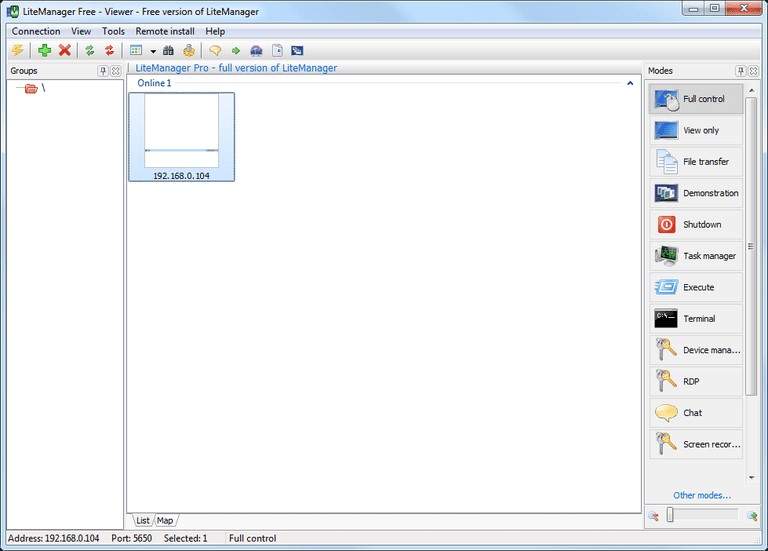
این برنامه شبیه برنامه Remote Utilities است با این تفاوت که میتواند تا ۳۰ ارتباط را برقرار سازد.
۱۱. برنامه Comodo Unite
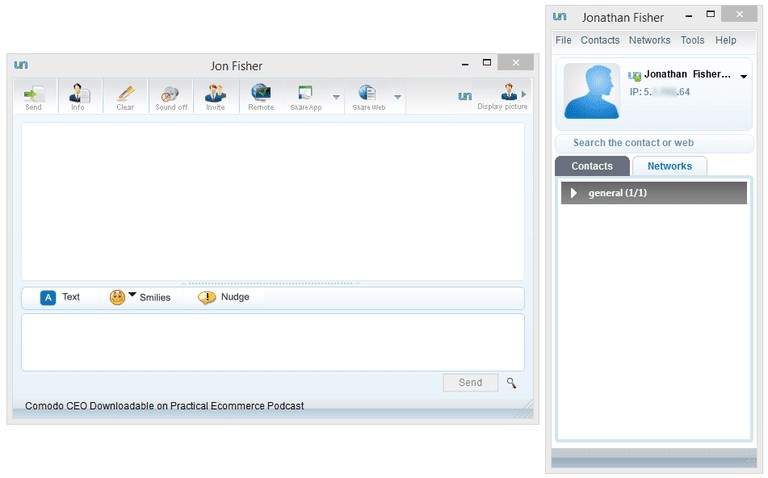
ویژگی برتر کومودو این است که کامپیوترها با یک ارتباط امن VPN میتوانند با یکدیگر در ارتباط باشند.
۱۲. برنامه ShowMyPC
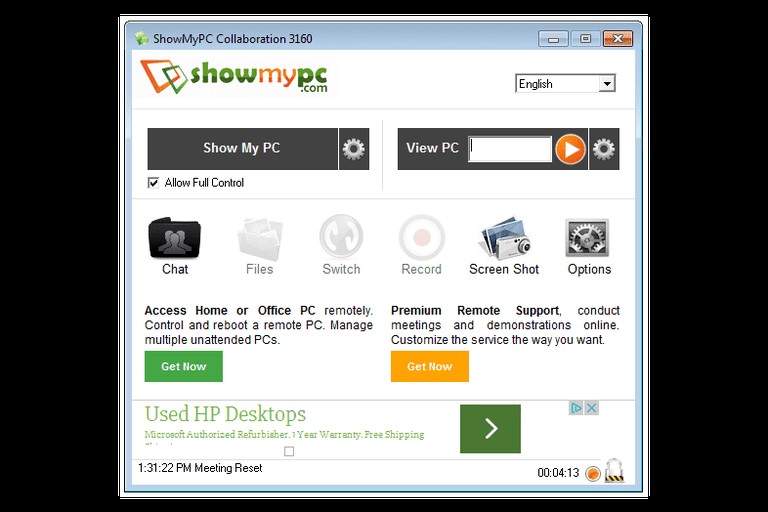
این برنامه شبیه برنامه UltraVNC است با این تفاوت که بهجای آدرس IP از رمزعبور استفاده میکند.
۱۳. برنامه Join.me
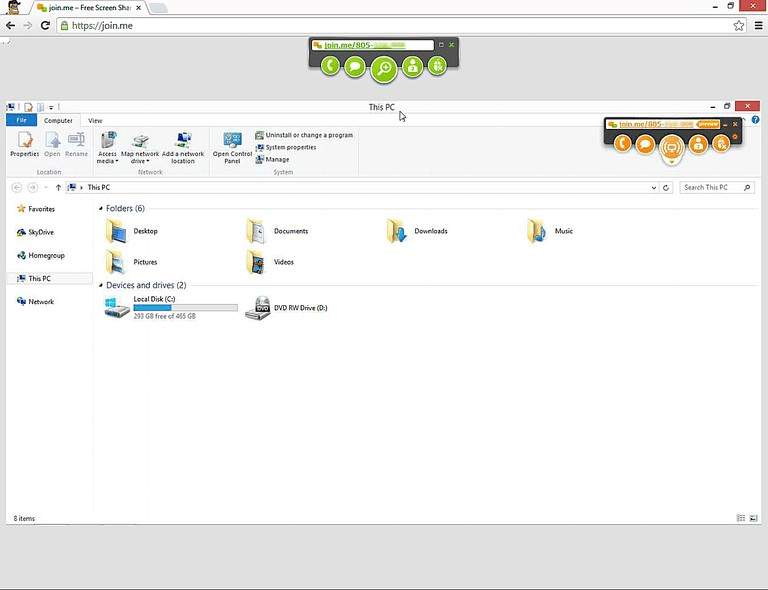
ویژگی برتر این برنامه سرعت عمل است که ارتباط سریعی بین دو کامپیوتر جهت انتقال دادهها برقرار میکند.
۱۴. برنامه DesktopNow
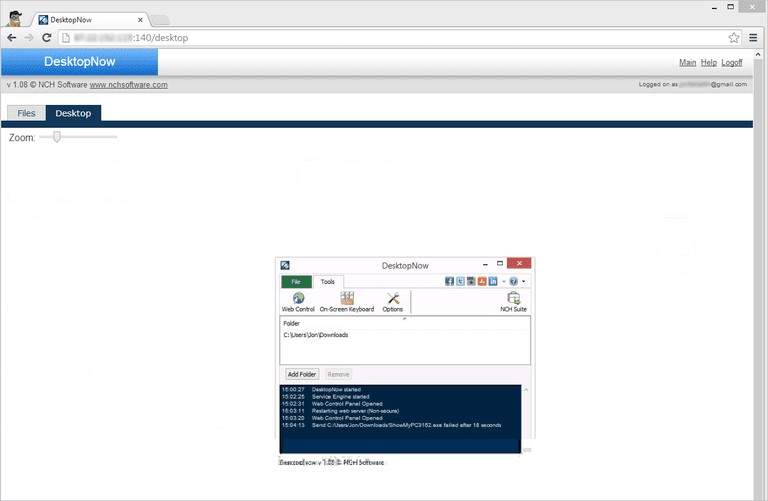
اگر این برنامه روی کامپیوتری نصب شود با استفاده از تایپ آدرس IP در مرورگر خود میتوانید آن کامپیوتر را کنترل کنید.
۱۵. برنامه BeamYourScreen
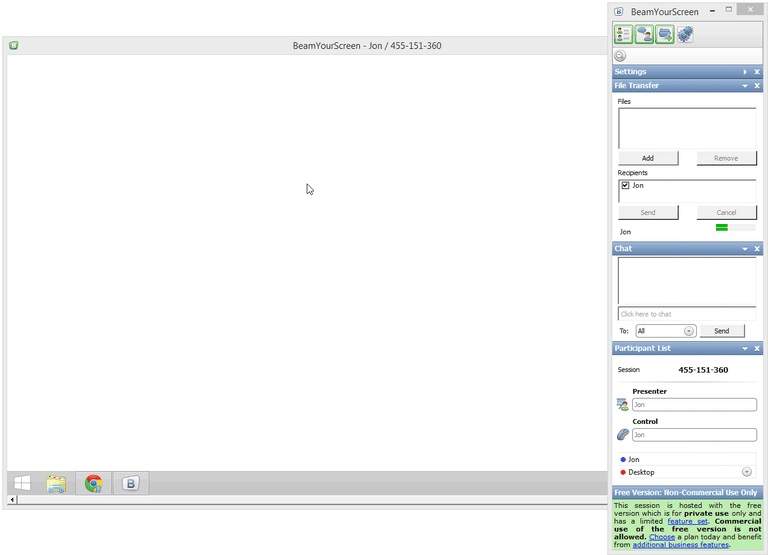
این برنامه هم برنامه رایگان قدرتمندی است که نسخه قابلحمل نیز دارد. با این برنامه بهسادگی میتوانید کامپیوتر دیگری را کنترل کنید.
امیدواریم از مطالعه این نوشته لذت برده باشید. در صورتی که هر گونه نظر یا پیشنهادی در خصوص این برنامهها دارید لطفاً در بخش نظرات با ما و دیگر خوانندگان فرادرس در میان بگذارید.












اگر بخواهیم هنگام یک آزمون آنلاین دسترسی سیستم رو به کسی دیگری بدهیم کسی که داره ازمون میگیره متوجه میشه کنترل لپ تاپ دست دو نفره؟
با سلام و وقت بخیر خدمت شما همراه گرامی؛
وقتی کنترل سیستم با استفاده از نرمافزارهای مخصوص این کار به کس دیگری داده میشود، میتوان فعالیتها و حرکت موس و صفحهکلید را مشاهده کرد. در نتیجه به احتمال زیاد آزمونگیرنده متوجه میشود که چند نفر در حال کنترل سیستم هستند. همچنین برخی نرمافزارهای آزمون آنلاین ممکن است به وجود چنین دسترسیهایی حساس باشند و آن را به عنوان تخلف ثبت کنند. پس بهتر است در این موارد دقت کرده و طبق قوانین آزمون عمل کنید.
با آرزوی موفقیت برای شما و سپاس از همراهیتان با مجله فرادرس
سلام کدوم از این برنامه ها صدا رو هم پخش میکنن ؟
چون من خودم انی دسک رو دانلود کردم ولی صدا لپ تاپ من برای طرف مقابل نمیومد .
(منظورم صدا برنامه های لپ تاپ نه صدا خودم)
احتمالا لپ تاپ شما از مکانیسم WASAPI پشتیبانی نمیکند. اگر میکرد، انیدسک حتما صدا را منتقل میکرد.
ببخشید گوشی من کاملن با لپتاپ لینک شده چطوری جداشون کنم؟؟؟از ریموت دسکتاپ استفاده کردم…
با سلام و خسته نباشید؛ اگه من نخواهم کسی به وسیلۀ این نرم افزارها از راه دور از من جاسوسی کند باید چه کار کنم؟
این نرم افزارها تا زمانی که خود کاربر تو نرم افزار به کسی اجازه نده کسی نمیتونه وارد سیستمتون بشه. باید اجازه دسترسی بدید
در پاسخ به کاربر محترم ghg ؛ ممنونم که بهم کمک کردی تا مشکلم رو حل کنم.
داداش جاسوسی چیه مگه FBI
با توجه به معرفی برنامه های بالا ، در بررسی تخصصی کدام یک از این برنامه ها را برای کنترل از راه دور با سرعت بیشتر و گرافیک بالاتر و احتیاج نداشتن به این که شخص مقابل در پشت آن سیستم حضور داشته باشد را پیشنهاد میکنید ؟
با تشکر و سپاس فراوان از شما بزرگوار .